Приложение com sec epdg остановлено как исправить
Владельцы гаджетов, как старого, так и нового поколения операционных систем Android, сталкиваются с ошибками по типу: "приложение остановлено". В английском варианте звучит: "Unfortunately, the process has stopped". Неисправность касается многих гаджетов известных производителей: Samsung, Huawei, Lenovo, Sony Xperia, LG, Xiaomi и другие.
Содержание:
Что делать?
Ошибка может появиться в сторонних (установленных пользователем) или системных (предустановленных) приложениях. Следующие действия зависят от того, какое приложение и в какой ситуации выдает ошибку. Если уведомление проявляется с какой-то периодичностью или при запуске установленной вами программы (Viber, Говорящий Том, Cool Reader и тд.), воспользуйтесь советами из этой инструкции. А если проблема с системными, которые часто появляются на экране и не позволяют взаимодействовать с Android, советую дополнительно ознакомится с рекомендациями по устранению, по указанным ссылкам. Из списка, выберите с какими именно приложениями проблема:
- com.google.process.gapps - одно или несколько приложений из комплекса Google Apps (Gmail, Календарь, Google Play Игры, Hangouts и т.д.);
- com.android.vending - связано с обновлениями к Google Play;
- com.android.phone - приложение "Телефон";
- com.android.systemui - отвечает за настройку графического интерфейса.
Кроме того, системные приложения связаны друг с другом, это значит что ошибка в одном может затрагивать и другой. Так, к примеру:
- проблема с настройками (com.android.settings) может оказывать влияние на com.android.systemui;
- "Загрузки" может влиять на "Google Play";
- "Google Play" связан с "Google Services Framework";
- приложение "Google" связано с com.android.systemui.
Также хочу отметить, что причиной всех бед может стать сторонняя, не оптимизированная программа, недавно установленная (или недавно использованая/обновленая) на устройство.
Из своего опыта, скажу. Ошибка указывала на любые приложения, но только не на то, которое являлось виновником всего. Этим зловредом оказалась постоянно обновляющаяся "лента новостей", которая "пожирала" ресурсы смартфона и препятствовала нормальной работе всех остальных программ.
Нужно провести комплекс технических процедур, которые в 90% случаях помогают решить проблему.
Сперва попробуйте очистить кэш приложения, которое выдает ошибку. Делается это в настройках:
-
Откройте "Настройки" → "Приложения и уведомления".
Еще может помочь откат в исходное состояние (если это предустановленное приложение):
-
Находясь в настройках самой программы, нажмите "Отключить".
Согласитесь с установкой исходной версии.
Проверяйте, устранена ли проблема. Если это так, рекомендую не обновлять некоторое время приложение, до выхода нового обновления.
Для программ установленных пользователем, попробуйте обычную переустановку (то есть удалить и установить). Затем проверяйте, все ли в порядке.
Важно! Если ошибка не позволяет нормально взаимодействовать с интерфейсом, перейдите в безопасный режим и выполните указанные процедуры.В случае, если проблема в приложении, которое связано с другими, очистите кэш и сбросьте до исходного состояния и их.
Дополнительная информация
Возможно, некоторые наблюдения помогут натолкнуть вас на мысль в решении проблемы:
- "Приложение остановлено" может появится на старых устройствах, при переходе с виртуальной машины Dalvik на среду выполнения ART. Ошибка - из-за не оптимизированных приложений под ART.
- В безопасном режиме ошибка не проявляется? Удалите или откатите обновления программы, выдающую ошибку. Попробуйте подождать новую версию или замените временно на аналог.
- Проблема с клавиатурой? На время выберите другую виртуальную клавиатуру и используйте ее до нового обновления. Аналогично, можно поступить и с другими, жизненно важными для Android гаджета, программами.
- Устранить ошибки в приложениях Google может помочь отключение синхронизации или удаление профиля Google. После, снова войдите в свою учетную запись и проверьте работоспособность.
- Верный способ устранения проблемы - возврат устройства к первоначальному состоянию. При этом, вся персональная информация будет сброшена, поэтому позаботьтесь о резервной копии ваших данных.
Не смогли решить проблему? Опишите ее подробно в комментариях. Общими усилиями постараемся найти выход из положения.
Всем привет! Сегодня столкнулся вот с такой проблемой – при работе на телефоне Android вылезла ошибка, что приложение остановлено. При этом ошибка может вылезать при запущенных контактах, Яндексе, Сбербанк-онлайн, Ютуб, Вконтакте, OneDrive и других приложениях на телефоне. Я понял, что проблема не зависит от марки смартфона и может появляться на Xiaomi, Samsung, Huawei, Sony, LG Xperia, Lenovo и т.д.

Когда не запускается конкретное приложение, не связанное с системой – там проще. Но бывает, когда ошибка «Остановлено» связана со встроенным системным приложение телефона. Тогда тут нужно выполнить куда более жесткие решения. К таким ошибкам относятся приложения графического интерфейса системы или утилита, разблокирующая экран.
Первые действия
Самый просто способ — это сделать сброс кэша программы, которая могла быть забита всяким хламом, мешающим работе ПО. Так как системы у разных фирм могут немного отличаться, я буду давать не четкие инструкции, а рекомендации.

- Теперь находим раздел, который отвечает за программы и приложения – обычно он так и называется.


- Итак, сначала нам нужно очистить кэш – кликаем по правой кнопке. После процедуры очищаем хранилище данных.

Теперь проверяем, вылезает ли ошибка. Если она повторяется, то можно попробовать откатить программу до предыдущей версии, но сделать это можно только на системных утилитах типа: Контакты, Интернет, Сервисы Google, Play Market, Gmail, Камера и т.д. Для сторонних программ нужно выполнить следующее: зажмите пальцем на иконке и перетащите ярлык в корзину, далее согласитесь с удалением. После этого зайдите в Play Market и заново скачайте и установите удаленную программу. Для системных утилит делаем следующее:
- Опять также перейдите в «Приложения» и откройте конкретную проблемную программу. Далее нажмите по кнопке «Отключить». Вылезет окошко с предупреждением, кликаем «Отключить приложение».

- После этого вам будет предложено установить исходную версию с маркета – принимаем операцию и устанавливаем новую версию.

Система скачает новую (или откатит старую версию), установит, и после этого на этом же экране нужно включить утилиту. Проблема должна решиться.
Системные ошибки
Иногда в тексте ошибки можно встретить: com.android.systemui, com.android.settings, com.android.phone или что-то подобное. Это системные файлы, которые работают с предустановленными программами. Поэтому принцип решения примерно такой же. Вам нужно зайти и очистить кэш у тех утилит, с которыми они связаны. Обычно это все системные программы:

Причины ошибки
Я бы отметил следующие причины возникновения проблемы:
- Нестабильная кастомная (пользовательская) прошивка;
- Некорректно установлена сама прошивка;
- Повреждены файлы установленных в системе приложений;
- Неудачное обновление программного обеспечения (в том числе системных файлов ОС «Андроид»);
- Действие вредоносных программ;
- Нестабильная работа какого-либо из эмуляторов «Андроид» на ПК;
- Некорректное восстановление бекапа и др.
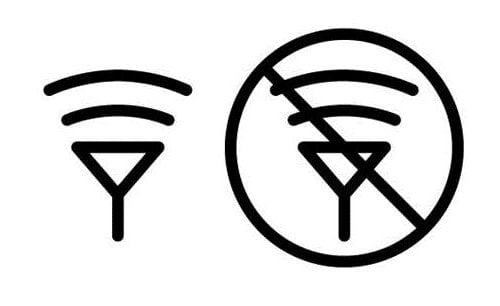
Иногда, при возникновении данной ошибки, пользователь даже не может разблокировать свой телефон, не говоря уже о том, что во время входящего звонка ошибка возникает с завидным постоянством.
Для вхождения в безопасный режим необходимо будет выбрать опцию перезагрузки устройства. Затем, при начале самой перезагрузки, зажать клавишу «Громкость вниз» и не отжимать до тех пор, пока телефон не загрузится, и внизу экрана не появится надпись «Безопасный режим».

Если ничего не помогло
Если вышеописанные способы не сработали, и вы готовы на кардинальные меры, тогда я рекомендую выполнить сброс вашего телефона до заводских настроек с удалением имеющихся в памяти данных для исправления com.android.phone. При этом, поскольку все ваши данные на телефоне будут удалены, позаботьтесь об их сохранности путём создания бекапов.
Итак, для осуществления сброса до заводских настроек выполните следующее:
- Полностью выключите ваш аппарат;
- Зажмите и удерживайте нажатыми клавиши «Громкость вверх» + «Home» + «Power»;
- При включении устройства и появлении соответствующей вибрации отпустите кнопку «Power», остальные клавиши держите нажатыми до появления меню;
- Перемещая курсор клавишами «Громкость вверх» и «Громкость вниз» выберите опцию «Wipe data/factory reset» и нажмите на кнопку «Включение» (подтвердить);
- Подтвердите ваши намеренья, выбрав «Yes – delete all user data»;
- После выполнения указанного действия выберите «Reboot system now» для стандартной загрузки вашего устройства.
По статистике пользователей этот вариант помогает в абсолютном большинстве случаев. Если же это не помогло, то дело, скорее всего, в прошивке вашего устройства (особенно если у вас стоит не официальная прошивка, а кастомный вариант). Здесь остаётся лишь найти рабочую официальную прошивку и заново перепрошить ваш аппарат.
«К сожалению, процесс com.android.phone остановлен» на MiUi, Mi3, Samsung Galaxy S3, Motorola, Xiaomi, планшетах и других смартфонах
8 уникальных решений для исправления «К сожалению, процесс com.android.phone остановлен»
Вот 8 проверенных способов устранения этой ошибки на любом смартфоне.


Если у вас Android KitKat или Lollipop
Решение №2. Очистите кеш и остановить действия.

После того, как вы откроете «Управление приложением», просмотрите верхнюю часть экрана вашего смартфона, где вы найдете вкладку «Все». Там вам нужно перейти в раздел «Переход к» и коснуться эквивалента приложения для телефона. Как только вы доберетесь туда, очистите кеш и данные. После очистки данных и кеша выключите смартфон с Android и снова включите его. Проверьте, появляется ли эта ошибка снова. Если проблема все еще существует, попробуйте принудительно закрыть следующие приложения:
- Google Service Framework
- Контакты
- Gmail
- Календарь
- Другие почты с социальные сети.
Вы можете принудительно закрыть вышеупомянутые службы из «Запуск служб». Перезагрузите телефон, чтобы проверить, была ли проблема решена или нет.
Решение №3. Новые настройки APN [для сетевых проблем]
Если вы видите «К сожалению, процесс com.android.phone остановлен» всякий раз, когда пытаетесь подключить со смартфона к 3G или 4G, тогда вы должны попытаться укоренить ваше устройство. После укоренения устройства нажмите новую настройку APN, чтобы решить проблему.
Решение №4. Очистите раздел кеша.
Существует еще один способ решения «К сожалению, процесс com.android.phone остановлен», при этом, не теряя ваши данные. Эта ошибка может быть решена путем очистки раздела кеша на смартфоне с Android. Выключите смартфон, надолго зажав кнопку включения / выключения питания. Теперь нажмите и удерживайте данную комбинацию клавиш: Включение / выключение питания, Громкость + кнопка «Home». Теперь будьте осторожны, следуйте по следующим шагам. Отпустите кнопку включения / выключения питания, ваш смартфон должен один раз завибрировать.
Теперь, вы все еще продолжаете удерживать комбинацию клавиш, на экране дисплея вашего смартфона появится меню. С помощью кнопки Volume (громкость) выберите «Wipe Cache Partition». Вы можете подтвердить свой выбор с помощью кнопки включения / выключения питания. После того, как вы выберете это, кеш будет очищен. Теперь выберете «Перезагрузить телефон», чтобы перезагрузить телефон, не теряя данные. Скорее всего, ошибка «К сожалению, процесс com.android.phone остановлен», больше не появиться.
Решение №5. Инструментарий SIM-карты

Если ошибка не исчезла, просмотрите следующие варианты ее устранения.
Решение №6. Отключить автоматическое обновление
Это самое простое решение для исправления ошибки «К сожалению, процесс com.android.phone остановлен». Здесь, все, что вам нужно сделать, это остановить опцию автоматического обновления. Такое решение исправления ошибки срабатывает у большинства, возможно, оно поможет и вам.

Вам нужно отменить автоматическое обновление, как в настройках телефона, так и в Google Play Store. Это также поможет вам ускорить скорость работы интернета.
Решение №7. Пользовательский ПЗУ
Также можно решить, изменив ОС. Пользователи, которые столкнулись с этой ошибкой после обновления своего устройства, могут изменить свою ОС. Вы можете выбрать любой пользовательский ПЗУ, чтобы избавиться от ошибки.
Решение №8. Сброс настроек до заводских. (последний способ)
Это окончательное решение для устранения ошибки, «К сожалению, процесс com.android.phone остановлен», вам нужно будет произвести сброс настроек на вашем смартфоне с Android. Перед выполнением этого, вам необходимо сделать резервную копию данных. Для выполнения этого способа, обычным способом отключите смартфон. Теперь, одновременно удерживайте кнопку увеличения громкости, кнопку «Home» и кнопку «Питание». Когда смартфон завибрирует, отпустите кнопку питания, продолжая удерживать остальные кнопки. Теперь на экране появится логотип Android, как только вы его увидите, отпустите все клавиши. Оттуда вы можете сделать резервную копию и Сброс настроек. Еще раз хотим напомнить, что выполнение «Сброс настроек» означает потерю всех ваших данных.

Вы можете восстановить заводские настройки непосредственно из настроек телефона. Заводская перезагрузка сотрет все ваши данные и после перезагрузки телефон будет, как новый, с настройками и параметрами по умолчанию. Теперь вам придется снова устанавливать приложения из PlayStore, кроме тех, что есть в стартовом наборе настроек.
Читайте также:


